如何禁用Win7系統中的wmiprvse.exe進程?
在使用Windows系統的時候,我們可以打開任務管理器來查看系統當前運行的進程,并對這些進程進行管理。最近一位Win7系統用戶打開任務管理器發現一個名為“wmiprvse.exe”的進程占用了較大的內存,這是什么進程呢?可以將其禁用掉嗎?
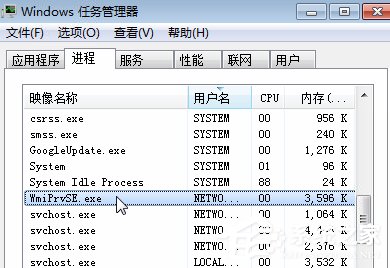
“wmiprvse.exe”進程:
該進程的詳細路徑是在:C:WINDOWSSystem32Wbem 我們可以在任務管理器中“wmiprvse.exe”進程上單擊右鍵,選擇“打開文件位置”即可看到,如果該文件不在該文件夾中,那么“wmiprvse.exe” 就是病毒、間諜軟件、特洛伊木馬或蠕蟲,盡早使用殺毒軟件進行掃描。
在Windows操作系統中,為了避免當一個提供程序失敗時停止所有服務,提供程序被載入一個名為 “Wmiprvse.exe” 的分開的主機進程。Wmiprvse.exe 的多個實例可以同時運行在不同的帳戶下: LocalSystem、NetworkService,或LocalService。WMI 核心 WinMgmt.exe 被載入名為Svchost.exe的共享的本地服務宿主。該進程可禁用可不禁用,如果你想將其禁用,具體禁用方法如下:
1、按下“Win+R”組合鍵呼出運行,在框中輸入“CMD”按下回車打開“命令提示符”;
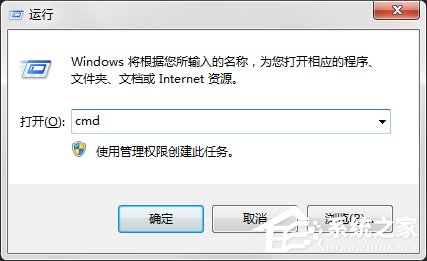
2、在命令提示符中輸入:reg add “HKLMSOFTWAREMicrosoftWindows NTCurrentVersionImage File Execution Optionswmiprvse.exe” /v debugger /t reg_sz /d debugfile.exe /f 按下回車鍵即可。
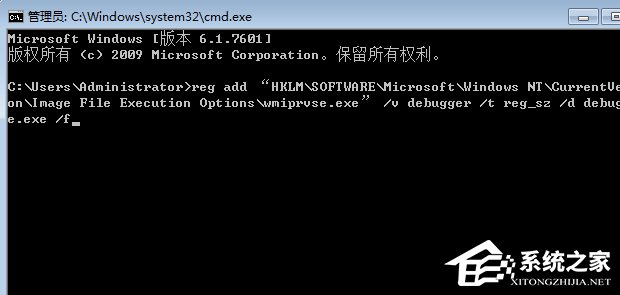
以上便是關于禁用“wmiprvse.exe”進程的詳細操作,關于任務管理器中的其他進程,你也可以使用相同的方法將其禁用掉,不過在禁用之前最好是知道進程具體的作用,不要亂禁用,否則會導致系統無法正常運行。
相關文章:
1. Win7如何使用磁盤清理程序來清理系統垃圾?2. Win10系統提示“丟失msvcr100.dl”怎么辦?丟失msvcr100.dl解決方法分享3. UG是什么?Win10運行UG出現亂碼怎么修復?4. Win7系統DNF直播窗口怎么關掉?Win7系統關掉DNF直播窗口的方法5. deepin20怎么使用畫板打開圖片? deepin畫板打開圖片的兩種方法6. Win7連接共享打印機出現錯誤代碼0x80070035怎么解決?7. Win11正式版怎么安裝安卓APK應用?Win11安裝安卓APK文件方法8. 新手怎么用U盤裝Win10系統?9. uos如何安裝微信? uos系統微信的安裝教程10. CentOS7版本系統破解講解

 網公網安備
網公網安備